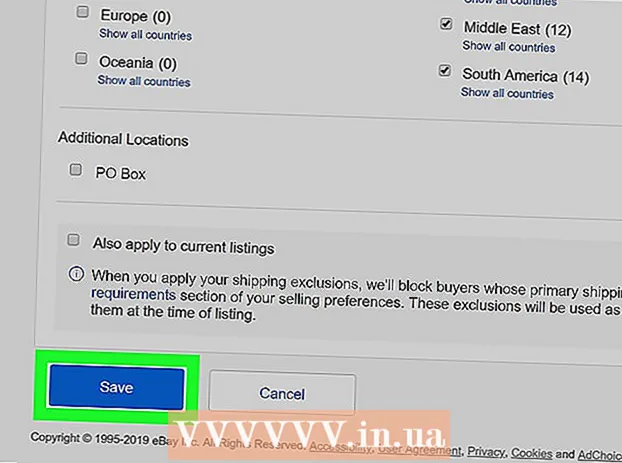Autorius:
Joan Hall
Kūrybos Data:
5 Vasario Mėn 2021
Atnaujinimo Data:
2 Liepos Mėn 2024

Turinys
- Žingsniai
- 1 metodas iš 3: automatinis atnaujinimas
- 2 metodas iš 3: rankinis atnaujinimas
- 3 iš 3 metodas: trikčių šalinimas
„Xbox One“ prisiima nuolatinį interneto ryšį, todėl atnaujinimai dažniausiai atsisiunčiami be vartotojo įsikišimo. Galite pakeisti STB nustatymus, kad naujinimai būtų atsisiunčiami automatiškai arba rankiniu būdu. Taip pat galite pašalinti triktis, jei atsisiunčiami naujinimai neįdiegti.
Žingsniai
1 metodas iš 3: automatinis atnaujinimas
 1 Suaktyvinkite režimą „Nuolatinis“. „Xbox One“ prisiima nuolatinį interneto ryšį, o nuolatinio režimo atnaujinimai bus atsisiųsti ir įdiegti automatiškai.
1 Suaktyvinkite režimą „Nuolatinis“. „Xbox One“ prisiima nuolatinį interneto ryšį, o nuolatinio režimo atnaujinimai bus atsisiųsti ir įdiegti automatiškai. - „Xbox One“ atidarykite pagrindinį ekraną.
- Paspauskite valdiklio meniu mygtuką.
- Pasirinkite „Nustatymai“ - „Energijos suvartojimas ir įjungimas“.
- Nustatykite „Power Mode“ į „Continuous“.
- Įsitikinkite, kad pažymėtas žymimasis laukelis šalia „Atsisiųsti naujinius automatiškai“.
 2 Kai baigsite žaisti, išjunkite „Xbox One“. „Pastoviai“ veikiant, priedėlis neišsijungia, o perjungia į sumažintas energijos sąnaudas. Šiuo režimu STB kiekvieną naktį automatiškai tikrins ir įdiegs galimus naujinius.
2 Kai baigsite žaisti, išjunkite „Xbox One“. „Pastoviai“ veikiant, priedėlis neišsijungia, o perjungia į sumažintas energijos sąnaudas. Šiuo režimu STB kiekvieną naktį automatiškai tikrins ir įdiegs galimus naujinius.  3 Įjunkite „Xbox One“ (kaip įprasta). Retais atvejais įjungę priedėlį turite sutikti įdiegti naujinimus.
3 Įjunkite „Xbox One“ (kaip įprasta). Retais atvejais įjungę priedėlį turite sutikti įdiegti naujinimus.
2 metodas iš 3: rankinis atnaujinimas
 1 Įsitikinkite, kad esate prisijungę prie „Xbox Live“. Tai vienintelis būdas atnaujinti STB. Šiame straipsnyje rasite išsamias instrukcijas, kaip prijungti priedėlį prie interneto.
1 Įsitikinkite, kad esate prisijungę prie „Xbox Live“. Tai vienintelis būdas atnaujinti STB. Šiame straipsnyje rasite išsamias instrukcijas, kaip prijungti priedėlį prie interneto. - Jei jūsų „Xbox One“ neturi interneto prieigos, kreipkitės į „Microsoft“ palaikymo tarnybą, kad gautumėte instrukcijas, kaip rankiniu būdu atnaujinti dėžutę. Pagalbos personalas pateiks nuorodą į failą su atnaujinimais, kuriuos galima įdiegti naudojant USB įrenginį.Šie naujinimo failai teikiami tik tiems vartotojams, kurie negali prijungti „Xbox One“ prie interneto.
 2 Atidarykite meniu Nustatymai. Jei režimas „Nuolatinis“ yra išjungtas arba kai žaidimo metu atsiranda atnaujinimas, galite rankiniu būdu įdiegti naujinimus meniu „Nustatymai“. Nustatymų meniu galima atidaryti iš pagrindinio ekrano.
2 Atidarykite meniu Nustatymai. Jei režimas „Nuolatinis“ yra išjungtas arba kai žaidimo metu atsiranda atnaujinimas, galite rankiniu būdu įdiegti naujinimus meniu „Nustatymai“. Nustatymų meniu galima atidaryti iš pagrindinio ekrano. - Atnaujinimai būna dviejų formų: prieinami ir būtini. Galimus atnaujinimus galima atsisiųsti bet kada, be „Xbox Live“ ryšio. Laikui bėgant turimi naujinimai tampa privalomais naujinimais, kurių reikia norint pasiekti „Xbox Live“ paslaugą. Jei atnaujinimas tapo privalomas, atnaujinimo ekranas bus automatiškai atidarytas, kai įjungsite STB. Negalėsite prisijungti, kol neįdiegsite reikiamo naujinimo.
 3 Nustatymų meniu pasirinkite Sistema.
3 Nustatymų meniu pasirinkite Sistema. 4 Pasirinkite „Atnaujinti konsolę“. Jei yra atnaujinimų, pamatysite pranešimą „Laikas atnaujinti“. Bus rodomas turimo naujinimo dydis.
4 Pasirinkite „Atnaujinti konsolę“. Jei yra atnaujinimų, pamatysite pranešimą „Laikas atnaujinti“. Bus rodomas turimo naujinimo dydis.  5 Pasirinkite „Pradėti atnaujinimą“ ir paspauskite „A“, kad pradėtumėte atnaujinimo procesą. Atnaujinimai bus atsisiųsti ir įdiegti. „Xbox One“ bus paleistas iš naujo atnaujinimo proceso metu arba po jo.
5 Pasirinkite „Pradėti atnaujinimą“ ir paspauskite „A“, kad pradėtumėte atnaujinimo procesą. Atnaujinimai bus atsisiųsti ir įdiegti. „Xbox One“ bus paleistas iš naujo atnaujinimo proceso metu arba po jo. - Jei nenorite įdiegti naujinimo, pasirinkite Išjungti ir uždaryti. Būsite atjungtas nuo „Xbox Live“, bet galėsite naudoti konsolę žaidimams žaisti neprisijungus. Negalėsite žaisti internetinių žaidimų ar atnaujinti žaidimų, kol neįdiegėte reikiamų naujinimų.
3 iš 3 metodas: trikčių šalinimas
 1 Jūsų „Xbox“ yra beveik visas pranešimas. Šis pranešimas rodomas tik tada, kai bandote atnaujinti žaidimą ar programą; sistemos atnaujinimai neturi įtakos STB laisvai turimai atmintiai.
1 Jūsų „Xbox“ yra beveik visas pranešimas. Šis pranešimas rodomas tik tada, kai bandote atnaujinti žaidimą ar programą; sistemos atnaujinimai neturi įtakos STB laisvai turimai atmintiai. - Atidarykite meniu „Mano žaidimai ir programos“.
- Pasirinkite žaidimą, programą ar anonsą, kurio nebenaudojate.
- Paspauskite valdiklio meniu mygtuką ir pasirinkite Ištrinti.
- Pabandykite atnaujinti dar kartą.
 2 Su atnaujinimo pranešimu kilo problema. Šis pranešimas rodomas dėl interneto ryšio problemų ir gali būti rodomas prieš atnaujinimą, jo metu arba po jo.
2 Su atnaujinimo pranešimu kilo problema. Šis pranešimas rodomas dėl interneto ryšio problemų ir gali būti rodomas prieš atnaujinimą, jo metu arba po jo. - Įsitikinkite, kad esate prisijungę prie „Xbox Live“ ir bandykite atnaujinti dar kartą.
- Jei negalite atnaujinti dėžutės, išjunkite „Xbox One“ ir 30 sekundžių atjunkite maitinimo laidą. Prijunkite kabelį, įjunkite priedėlį ir bandykite atnaujinti dar kartą.
- Jei vis tiek negalite atsisiųsti naujinio, naudokite sistemos atnaujinimo neprisijungus diagnostikos įrankį. Tai failas, kurį galima atsisiųsti iš šios svetainės; ten taip pat rasite išsamias instrukcijas, kaip naudotis šia priemone. Jums reikės 2 GB „flash drive“, suformatuoto NTFS formatu. Naudingumas užtruks daug laiko.
- Jei nė vienas iš aukščiau išvardytų metodų nepadėjo, susisiekite su „Microsoft“ dėl dėžutės taisymo.